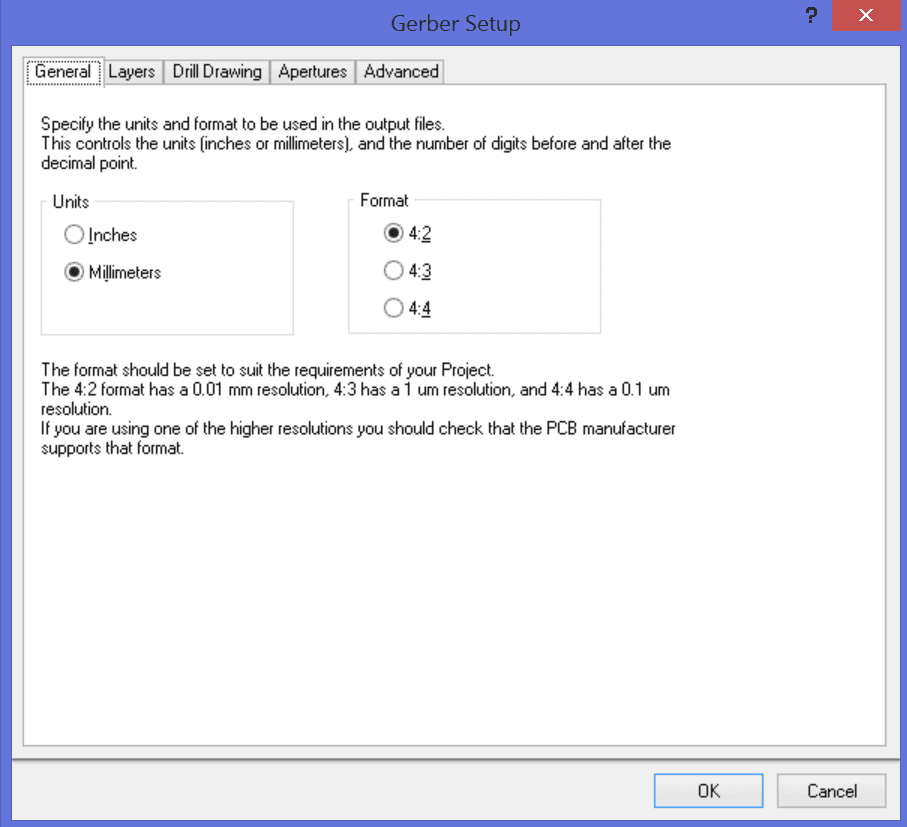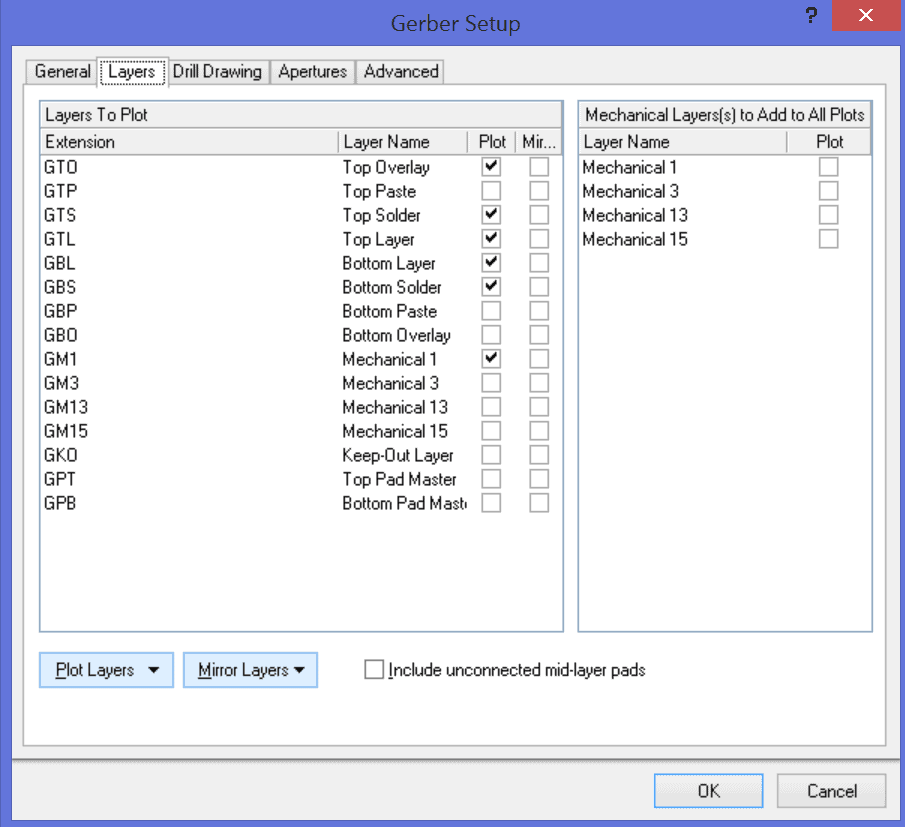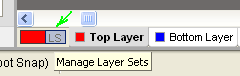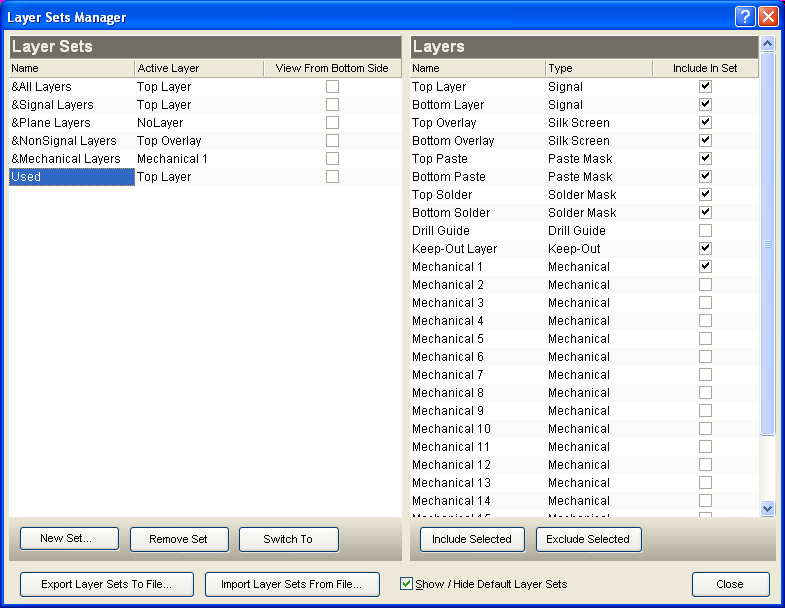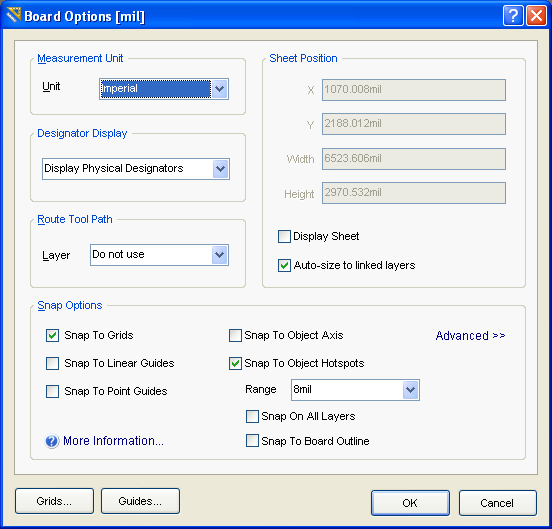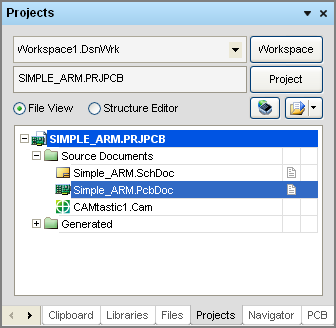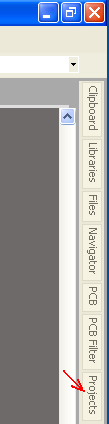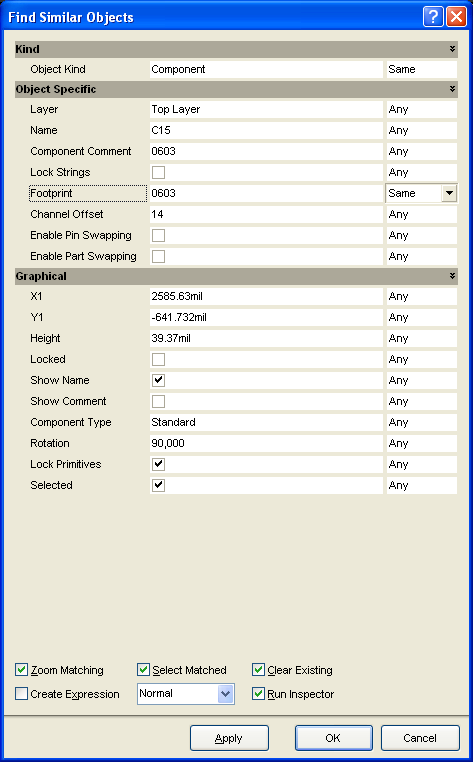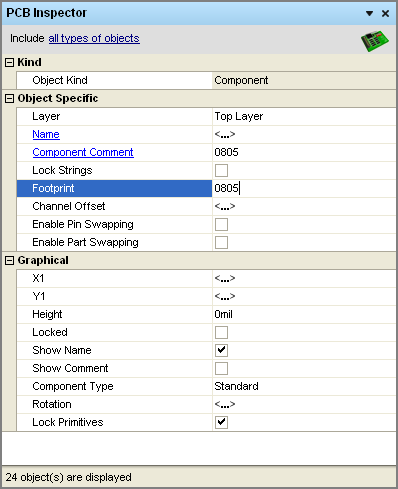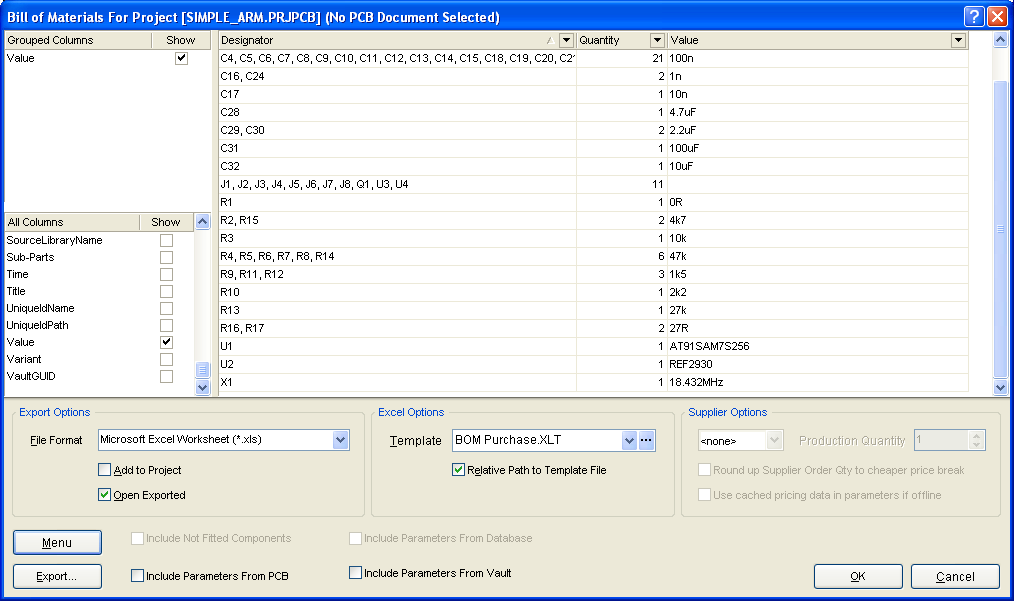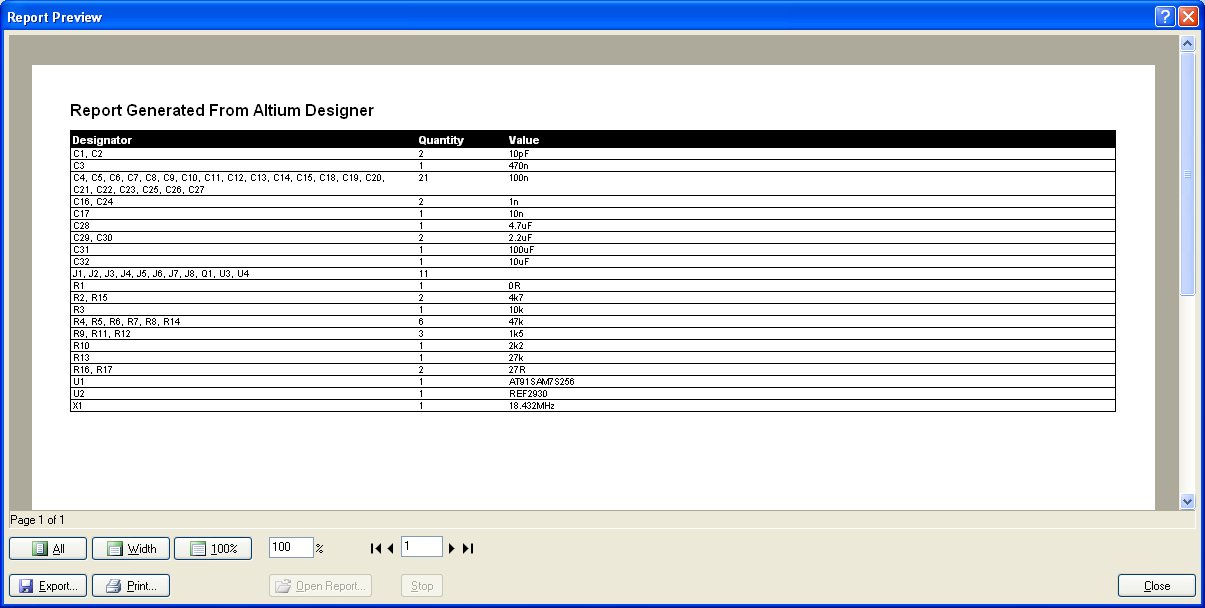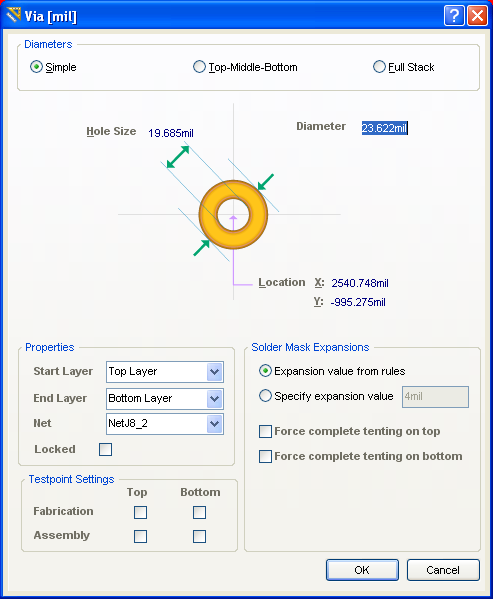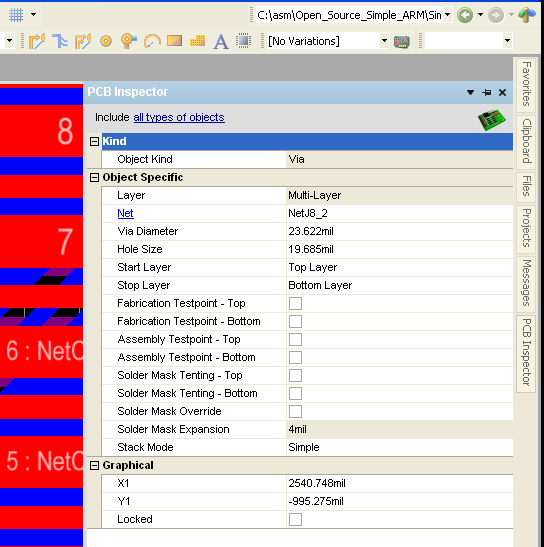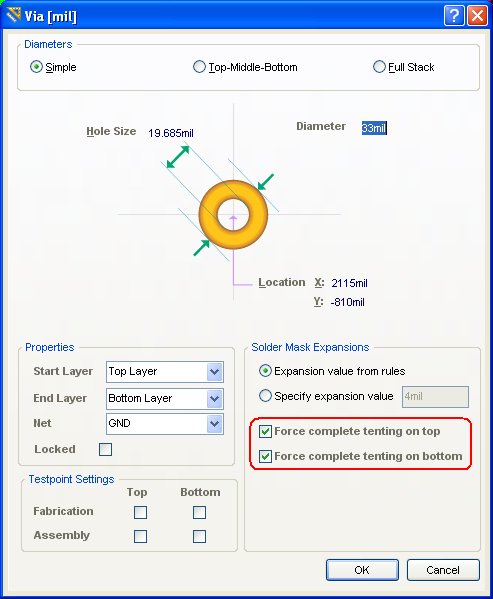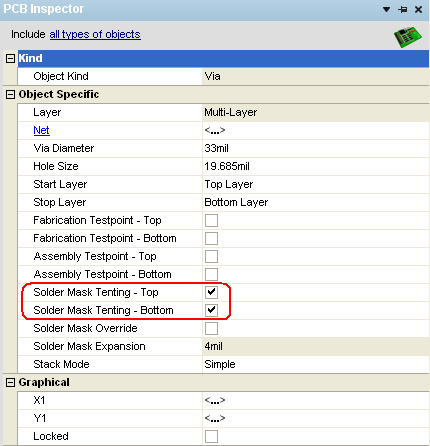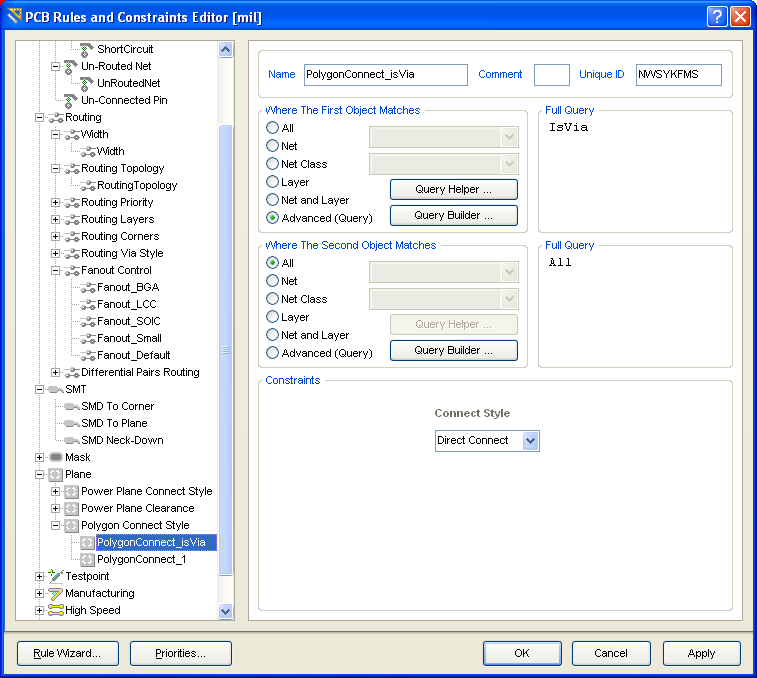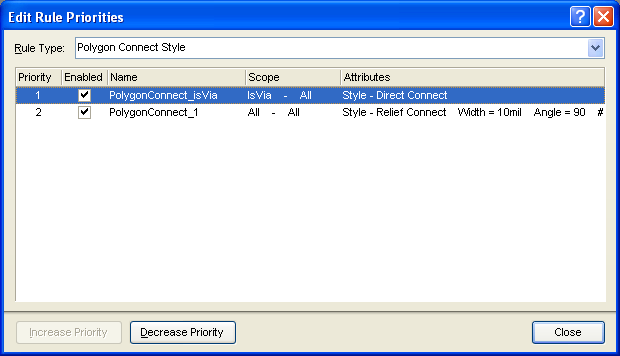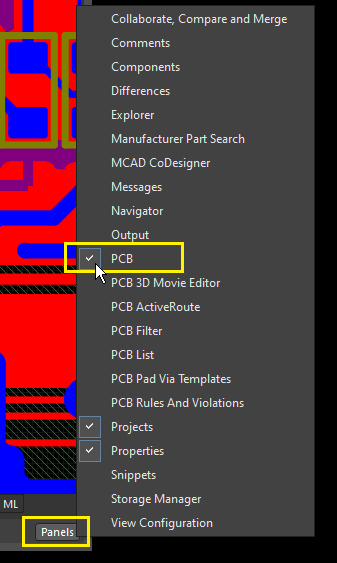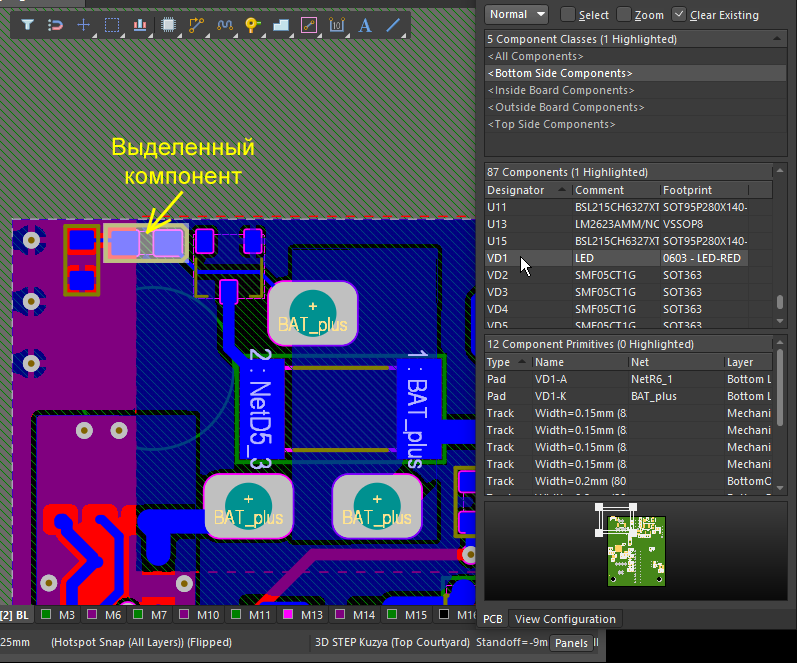Слой top solder для чего
Создание Gerber-файлов в Altium Designer.
После создания принципиальной электрической схемы и разводки печатной платы логичным продолжением является непосредственно изготовление платы, и тут есть два основных пути 🙂 Первый заключается в домашнем изготовлении, тогда в силу вступают такие технологии как, например, ЛУТ. А второй путь состоит в том, чтобы заказать изготовление платы на заводе. И сегодня мы поговорим как раз-таки о втором способе!
Давайте перейдем сразу к сути, которая заключается в том, что в сегодняшней статье мы научимся создавать Gerber-файлы при работе в Altium Designer. Но для начала пара слов о том, что это вообще за формат.
Как вы понимаете, существует довольно-таки большое количество различных программ для создания электрических схем и трассировки печатных плат — тут и уже упомянутый Altium, и Kicad, и еще много других. Соответственно, у каждой из этих программ свои собственные форматы файлов и свои собственные проекты. Так вот для того, чтобы обеспечить единообразие были придуманы специальные форматы файлов, которые используют производители печатных плат для настройки своего оборудования. Таких форматов немного и самый популярный из них — это Gerber.
И сегодняшняя статья будет посвящена генерации Gerber-файлов в Altium Designer. То есть задача такая — у нас есть готовый проект со схемой и платой, а нам нужно получить набор файлов, которые мы отправим производителю печатных плат. Итак, переходим к самому процессу…
Мы договорились, что плата уже готова, но тут надо остановиться поподробнее на одном важном моменте, о котором зачастую забывают — а именно на прорисовке контура платы. Давайте разберемся с этим, хотя сложного тут ничего и нет. Процесс выглядит следующим образом:
И первая вкладка — General. Тут мы можем задать единицы измерения, а также формат для числовых значений. Под форматом подразумевается количество знаков до и после запятой. То есть если сетка в проекте, к примеру, 1 мкм, то стоит выбрать 4:3, если еще меньше, то 4:4, но в большинстве случаев бывает достаточно оставить 4:2.
Двигаемся дальше, а именно на вкладку Layers. Тут все понятно — нужно выбрать слои, которые будут включены в Gerber-файл. Пройдемся кратко по назначению слоев:
Вот, к примеру, у меня есть двухслойная плата. Компоненты на ней устанавливаются только на верхней стороне, соответственно на верхней стороне нужна маркировка и контуры элементов. Кроме того, нужна паяльная маска на обеих сторонах платы. Не забываем также и про контур платы и в итоге получаем такие настройки:
Разобрались со слоями, открываем окно Drill Drawing. Здесь нам ничего не надо менять и настраивать, просто переходим дальше.
В окне Apertures убеждаемся, что стоит галочка Embedded Apertures (RS274X), а если она не стоит, то ставим и идем в окно Advanced. По большому счету и в этом окне почти никогда не приходится ничего менять, так что жмем на Ok и на этом заканчиваем!
На этом мы и закончим сегодняшнюю статью, спасибо за внимание и до скорого!
Слой top solder для чего
В разработке печатных плат иногда возникают ситуации, когда нужно настроить маску по-разному для верхнего и нижнего слоев печатной платы. В случае сквозных отверстий (для переходов соединений via и для контактных площадок пайки деталей pad) они могут использоваться как точки тестирования, и тогда они должны быть открыты от маски на одной стороне и закрыты маской на другой стороне. Это можно было сделать и в Altium Designer версии 13, но тонкая настройка поведения маски стала доступна в версии Altium Designer 15, когда расширение маски (Solder Mask Expansion) стало возможным настраивать индивидуально для верхнего и нижнего слоя печатной платы.
[Что такое Solder Mask Expansion]
Этот термин относится к правилам дизайна, определяющим области окна в защитной маске (так называемая паяльная маска, её графика создается на слоях solder mask), которая создается вокруг меди переходного отверстия (via) или контактной площадки (pad). Для создания нужного зазора между краем маски и медью via/pad задают специальные правила дизайна (Design Rule Constraints).
Здесь на скриншоте значение Expansion прикладывается как начальное значение зазора от меди pad/via, чтобы получить конечную форму окна в защитной маске на слое solder mask. Ввод положительной величины увеличит размер окна (оно станет больше области меди контактной площадки или переходного отверстия), и соответственно ввод отрицательной величины уменьшит размер окна (оно станет меньше области меди контактной площадки или переходного отверстия).
Ошибки дублирования настроек правил разруливаются с помощью приоритетов правил. Приоритеты характеризуются числом, у каждого правила в списке число отличается от другого. Чем меньше число приоритета, тем более высокий приоритет имеет правило по сравнению с другими. Система по очереди применяет правила от самого большего числа до самого меньшего, так что в конце применяются настройки правила с самым малым индексом приоритета (самое приоритетное правило), которые могут изменить настройки всех предыдущих правил. Правила прикладываются к дизайну платы во время проверки правил (Design Rule Check), и во время генерации выходных файлов (Gerber).
1. Частичное или полное закрытие маской (tenting) области pad и via может быть достигнуто соответствующим значением для параметра Expansion constraint:
Для отдельного закрытия pad/via (маска накроет только область пайки, или часть её), установите Expansion в отрицательное значение, что приведет к закрытию меди pad/via вплоть до отверстия.
Чтобы полностью закрыть pad/via (маска полностью закроет медь контактной площадки вместе с отверстием), установите Expansion на отрицательное значение, которое больше или равно радиусу площадки pad/via.
Чтобы закрыть все pad/via только на одном слое, установите нужное значение Expansion и убедитесь, что область действия правила (задается настройкой запроса Full Query) для всех нужных pad/via задана на требуемом слое.
Чтобы полностью закрыть все pad/via маской на плате, если применяются разные размеры pad/via, установите значение Expansion в отрицательное значение большее или равное самому большому радиусу из всех pad/via.
2. Solder mask expansion может быть задано для pad-ов или via индивидуально, через соответствующие настройки диалога свойств (Properties). Опции позволяют установить expansion, как это задается правилами дизайна, или они могут отменить действие правил и применить указанную настройку expansion к отдельному экземпляру pad или via. Также доступны опции, которые принудительно полностью закрывают pad/via (complete tenting) на слое Top и/или Bottom.
3. Solder mask expansion также можно определить на индивидуальном уровне для следующих объектов (через их соответствующие свойства диалога Properties): Track, Region, Fill, Arc. Опции позволяют установить expansion, как это задается правилами дизайна, или они могут отменить действие правил и применить указанную настройку expansion к отдельному объекту, или можно совсем убрать маску.
Новые настройки solder mask expansion для pad and via отражаются во всех соответствующих местах среды Altium Designer, таких как диалоги свойств pad/via, PCB Object Inspector, PCB Libraries, и они поддерживаются правилами дизайна expansion rules.
[Свойства Via/Pad]
Настройка solder mask expansion settings индивидуально для каждой точки pad и via можно задать в их диалоге свойств. Выберите нужную pad/via, и в контекстном меню (через правый клик мышью) выберите Properties, или сделайте двойной клик и выберите нужный pad/via.
В области настроек Solder Mask Expansions диалога, которая обычно настроена для адаптирования к набору настроек expansion, взятых из правил дизайна DRC (Expansion value from rules), нужно установить значение поля expansion value, чтобы определить соответствующие величины расширения маски для via или pad. Настройки для верхнего и нижнего слоя (Top, Bottom) будут связаны друг с другом, пока Вы не отмените связь кнопкой справа с картинкой цепочки.
[Панель PCB Inspector]
Индивидуальные настройки для Solder Mask Expansions могут быть также заданы с помощью панели PCB Inspector соответствующими опциями свойств via или pad, как это показано на скриншоте.
[Правила дизайна]
В диалоге DRC можно задать довольно сложное поведение правил для настроек. Например, чтобы применить специальные правила top и bottom expansion для отдельной электрической цепи (Net), задайте соответствие этой цепи запросу query match (верхняя часть диалога свойств), поставьте галочку Use Separate Solder Mask Expansion и введите нужные расстояния expansion для слоев Top и Bottom. Правило будет применено для всех pad и via, попадающих в эту цепь (в данном примере на скриншоте цепь DOUT), для которых не заданы специальные индивидуальные настройки.
Altium Designer Summer 09. Практические подходы к организации библиотек и структуры проектов. Библиотека посадочных мест
Владимир Пранович
Определение стека слоев и назначение механических слоев
Заранее мы не знаем, какой стек слоев будет использоваться в конкретном проекте, но пока нам это и не нужно. Командой Tools=>Layer Stack Manager вызовем редактор слоев. Будем создавать посадочные места только для размещения на верхнем слое печатной платы, поэтому исключим все лишние слои в данном редакторе. Нет необходимости редактировать сами параметры слоев в библиотеке, так как они в проект не передаются. Работа в редакторе Layer Stack Manager частично описана в [1], и этого достаточно на данном этапе.
В таблице указаны слои, которые используются в редакторе посадочных мест, и их назначение.
Таблица. Назначение слоев
| Наименование слоя | Имя парного слоя | Назначение | Примечание | |
| По умолчанию | После переименования | |||
| Слои для топологии и размещения компонентов | ||||
| Top Layer | Bottom Layer | Сигнальный. Размещение компонентов и топологии | Верхняя сторона платы | |
| Bottom Layer | Top Layer | Сигнальный. Размещение компонентов и топологии | Нижняя сторона платы | |
| Internal Layer | Сигнальный. Топология | Не используем | ||
| Plane Layer | Слой типа Plane. Топология | Не используем | ||
| Слои графики защитного покрытия на плату, нанесения пасты для контактных площадок | ||||
| Top Paste | Top Paste | Bottom Paste | Слой пасты | Верхняя сторона платы |
| Bottom Paste | Bottom Paste | Top Paste | Слой пасты | Нижняя сторона платы |
| Top Solder | Top Solder | Bottom Solder | Слой маски | Верхняя сторона платы |
| Bottom Solder | Bottom Solder | Top Solder | Слой маски | Нижняя сторона платы |
| Слои для нанесения надписей и графики компонента | ||||
| Top Overlay | Top Overlay | Bottom Overlay | Верхняя сторона платы | |
| Bottom Overlay | Bottom Overlay | Top Overlay | Нижняя сторона платы | |
| Другие специальные слои | ||||
| Drill Guide Drill Drawing | Drill Guide Drill Drawing | Слои для размещения сведений об отверстиях в печатной плате | В библиотеке не используем | |
| Keep-Out Layer | Keep-Out Layer | Для указания зон запрета размещения компонентов и топологии на всех слоях печатной платы | ||
| Multi-Layer | Multi-Layer | Для указания объектов, принадлежащих всем сигнальным и внутренним слоям, например сквозных отверстий | ||
| Механические слои | ||||
| Mechanical 1 | Резерв | |||
| Mechanical 2 | Резерв | |||
| Mechanical 3 | Board Inner line | Графика внутренних вырезов в плате | ||
| Mechanical 4 | Board Outline | Графика контура обрезки платы | ||
| Mechanical 6-12 | Графика вариантов чертежей печатной платы | Используем при необходимости | ||
| Mechanical 13 | TOP Assy | Mechanical 14 | Графика изображения компонента | Верхняя сторона платы |
| Mechanical 14 | Bottom Assy | Mechanical 13 | Графика изображения компонента | Нижняя сторона платы, не используем |
| Mechanical 15 | TOP Courtyard | Mechanical 16 | Графика поля установки компонента | Верхняя сторона платы |
| Mechanical 16 | Bottom Courtyard | Mechanical 15 | Графика поля установки компонента | Нижняя сторона платы, не используем |
| Mechanical 17-32 | Резерв | |||
Заметим, что в библиотеке не нужно применять все доступные слои в том назначении, какое указано в таблице, поэтому рассмотрим их использование подробнее:
Теперь определим стек слоев для библиотеки и назначим, а также переименуем механические слои.
В [2] автор подробно описывал порядок создания стека слоев для печатной платы. Так, стек слоев, определенный в библиотеке, не переносится в проект печатной платы, задание параметров стека слоев носит формальный характер, и здесь укажем только необходимые действия:
Рис. 1. Настройка отображаемых слоев в библиотеке
Отметим: последние два слоя имеют иное название, чем предлагаемое по умолчанию. Для переименования механического слоя следует навести указатель на имя слоя, нажать левую кнопку указателя и отредактировать название.
Примечание. В случае если у вас в таблице нужный механический слой отсутствует, следует снять флаг Оnlу show enabled mechanical Lауеr. После этого установите в таблице напротив тех слоев, которые необходимо отобразить в библиотеке, флаг Enable.
Пример библиотечного элемента
Вначале продемонстрируем создание простого примера на основе топологического места для метки Fidicular, которая наносится по рекомендации в трех углах печатной платы с каждой стороны, где находятся компоненты. Итак, для этого элемента (рис. 2):
Рис. 2. Графика метки Fidicular
Создание посадочного места с помощью «мастера»
Наиболее простой и удобный механизм создания посадочного места – это использование «мастера». Но таким образом можно создать только те типы посадочных мест, которые включены в описание «мастера». Мы не будем рассматривать все типы посадочных мест, ограничимся одним, так как форма настройки параметров для всех типов схожая. В [4] мы создали графику компонента MC13202. Теперь создадим для него посадочное место с помощью «мастера». Информация о посадочном месте содержится в описании микросхемы [5]. Итак, приведем основные пункты работы «мастера», опустив второстепенные (рис. 3):
Рис. 3. «Мастер» посадочных мест
Механизм получения иных типов корпусов с помощью «мастера» аналогичен, действия понятны, а их результат представлен непосредственно на рисунках в соответствующих окнах «мастера» и не требует отдельного пояснения.
Простое посадочное место
Рассмотрим несколько примеров простых посадочных мест. В [4] мы создали простое графическое изображение для контрольной точки. Теперь сделаем для него посадочное место, например для установки штыря. Поступим аналогично тому, как действовали ранее при создании топологического места для метки Fidicular, но дополнительно сделаем так:
Рис. 4. Простые посадочные места
Рассмотрим посадочное место для трех-выводных графических элементов в корпусе SOT223. Заметим, что посадочное место имеет четыре площадки, однако последняя (четвертая) в самом компоненте объединена со второй. Чтобы она подключилась к электрической связи, поступим следующим образом:
Таким образом, у нас в посадочном месте будут две площадки с номером 2. Отметим, Altium Designer разрешает такое. Более того, электрическая связь, подключенная к выводу с номером 2 графического изображения компонента на схеме, будет назначена обеим площадкам с таким же номером соответствующего посадочного места в проекте печатной платы.
Сложный топологический элемент
Рассмотрим элемент, который объединяет различные электрические связи компонентов типа TieNet. Сделаем более сложный вариант для объединения трех цепей. Такие элементы могут применяться в схемах, где необходимо выравнивание длины, например, памяти типа DDR2. Топология разных цепей при этом может проводиться как в одном, так и в разных слоях печатной платы. Опять поступим аналогично тому, как действовали ранее при создании топологического места для метки Fidicular, но дополнительно сделаем так:
Рис. 5. Элемент TieNet
Сложное посадочное место
Покажем пример посадочного места для мини-USB соединителя Molex 56579-0579 (рис. 6).
Рис. 6. Сложное посадочное место
Описание и все доступные модели можно найти на сайте производителя [6], мы же при необходимости дадим только ссылки на эти документы. Типовые элементы посадочного места легко создать вышеописанными действиями, здесь же укажем некоторые особенности, не обозначенные там.
Таким образом, PCB-редактору будет указано, что данные площадки имеют внутреннее физическое соединение. Отметим: Jumper стоит по умолчанию и означает, что данная площадка не имеет электрических соединений с другими площадками. При значении, отличном от нуля, площадки с одинаковым значением Jumper ID считаются физически соединенными внутри компонента. 5. Обратите внимание: в описании соединителя указана зона Pattern Restructured Area. Это зона, где ответная часть соединителя может вплотную соприкасаться с печатной платой. В такой зоне должен существовать запрет на установку иных компонентов. Рекомендуем вообще запретить топологию, так как при постоянном подключении соединителя может быть нарушен защитный слой маски на печатной плате. В этой зоне разместим Region (прямоугольную область) на верхнем Top Layer слое печатной платы, со свойством KeepOut, идентично тому, как мы уже делали для Fiducial. И, наконец, обнаруживаем на сайте производителя трехмерную модель (рис. 7) нашего соединителя.
Рис. 7. Подключение трехмерной модели
Советуем в таком случае обязательно подключить ее. На сайте находятся три типа модели, нам лучше использовать модель в формате STEP.
Слой top solder для чего
[Что плохо в Altium Designer?]
Многие недостатки AD являются следствием его достоинств. Все-таки это профессиональный продукт, требующий вдумчивого освоения и использования.
1. Довольно высокая цена для частного и любительского использования, но для крупных и средних предприятий купить AD не составит труда.
2. Меню редакторов AD перегружено функционалом, так что новичку разобраться довольно сложно. Нет способа оставить в меню только нужные команды.
3. AD требователен к ресурсам, и для того чтобы система не тормозила, Вам нужен современный компьютер, на котором установлено не менее 2 гигабайта ОЗУ.
[Общие советы по работе с Altium Designer]
Постарайтесь запомнить горячие клавиши (keyboard shortcuts), см. [8].
Используйте встроенный Help: [PCB] Ctrl + F1 при перемещении / разводке компонента покажет Вам соответствующие горячие клавиши. [PCB+SCH] F1 на объекте / панели покажет соответствующую подсказку (справку).
[Советы при рисовании / редактировании принципиальной схемы (schematic editor)]
Назначайте электрическим цепям (Net) запоминающиеся и значимые имена (эти имена появятся в документе PCB и облегчат разводку и понимание схемы).
[Советы при разводке печатной платы (PCB editor)]
Если Вам мешают ориентироваться в разводке многочисленные компоненты на нескольких слоях, попробуйте режим одного слоя (single layer mode), он включается / выключается горячей клавишей Shift+S. В режиме одного слоя будет отображен только один текущий слой.
[Часто используемые горячие клавиши]
Как в игре StarCraft Вы не научитесь побеждать, не изучив шорткаты, так и в Altium Designer не сможете эффективно работать, не изучив горячие клавиши. Поэтому уделите этому должное внимание.
[PCB+SCH] Space для поворота компонентов (при размещении и перемещении), изменение направления прокладки трассы.
[PCB+SCH] Tab для изменения свойств размещаемого компонента.
[PCB+SCH] Page Up/Down, Ctrl+Mousewheel приближение / отдаление от объектов в дизайне.
[PCB+SCH] Shift+Mousewheel смещение вида влево / вправо.
[PCB+SCH] удерживание Shift при перетаскивании быстрее меняет панораму чертежа (перемещение рабочего поля).
[PCB] Ctrl+D включает привязку компонентов к решетке (Snap to Grid), что упрощает их выравнивание. Если Вы перемещаете несколько компонентов сразу, то в результате все компоненты будут выровнены по решетке.
[PCB] Ctrl+Click на цепи (net) подсвечивает все, что подключено к этой цепи.
[PCB] Q переключает единицы измерения с миллиметров на милы и обратно.
[PCB] P открытие меню размещения (Place), Ctrl+W запускает инструмент интерактивной разводки (interactive routing tool).
[PCB] +/- смена слоя разводки (routing layer), вставка переходного отверстия (via) в соответствии с текущими правилами дизайна (design rules).
[PCB] Ctrl+M измеряет расстояние между двумя точками.
[PCB] L выводит диалог слоев (Layers), чтобы показать и спрятать различные слои печатной платы.
[PCB] Shift+S переключение в режим одного слоя.
Полный список горячих клавиш редакторов см. в [8].
[Altium Designer FAQ]
Q001. Как управлять видимостью слоев редактора PCB, для чего предназначен каждый слой?
A001. Слои представлены закладками в нижней части рабочего поля редактора.
Имена на закладках соответствуют названию слоев. Через контекстное меню можно выбрать отображение коротких имен (Use Short Layer Names), что позволяет увеличить количество отображаемых закладок. В редакторе PCB в основном используют следующие слои:
| Полное название | Сокращенное название | Для чего нужен слой |
| Top Layer | TL | Проводящий рисунок верхней стороны печатной платы. |
| Bottom Layer | BL | Проводящий рисунок нижней стороны печатной платы. |
| Mechanical 1 | M1 | Размеры печатной платы. Всего имеется 16 «механических» слоев (M1..M16), но используется обычно только M1. Механические слои обычно используются для размещения 3D тела компонента. |
| Top Paste | TP | Маска для наложения паяльной пасты верхней стороны. |
| Bottom Paste | BP | Маска для наложения паяльной пасты нижней стороны. |
| Top Solder | TS | Защитная маска (обычно зеленая эмаль) верхней стороны. В маске сделаны окна в тех местах, где нужна пайка. |
| Bottom Solder | BS | Защитная маска (обычно зеленая эмаль) нижней стороны. |
| Keep-Out Layer | KO | Слой для задания областей трассировки. Часто в KO повторяют контур платы, но сам механический контур платы все равно задается отдельно. |
| Top Overlay | TO | Шелкография (надписи белой краской) верхней стороны. |
| Bottom Overlay | BO | Шелкография нижней стороны. |
Для удобства работы со слоями имеется Layer Sets Manager, который можно вызвать через иконку в нижней части экрана редактора PCB.
Layer Sets Manager имеет уже настроенные наборы слоев, в которых заданы на отображение только слои определенной категории (например, только сигнальные слои, или только несигнальные), можно также делать собственные наборы слоев. Создайте свой собственный набор слоев Used, где будут перечислены только вышеперечисленные слои.
Также очень удобен режим «одного слоя», который переключается горячей клавишей Shift+S. Режим одного слоя позволяет хорошо ориентироваться в слоях, особенно когда редактируете чужой проект.
Все координаты, которые отображаются в редакторе, отсчитываются относительно так называемой точки привязки (relative Origin), на которую указывает Origin Marker.
После того, как указали границы платы, на слое KO (Keep-Out Layer) рисуется замкнутая не залитая область, в которой возможна трассировка проводящего рисунка платы. Если в слое KO нарисована залитая область, то в этой области трассировка будет запрещена.
Q005. Какие общие приемы работы с редактором? Как дублировать существующий компонент/объект?
A005. Можно воспользоваться стандартными командами Copy (Ctrl+C) /Paste (Ctrl+V), однако вставка имеет некоторую особенность. После того, как нажмете Ctrl+C (копировать), AD предложит первым кликом указать относительную точку (reference point). После этого можете нажать Ctrl+V и вставить компонент, при этом просто укажите место для вставки и кликните на нем, чтобы поместить вставляемый объект.
Для навигации по чертежу используйте кнопки и колесико мыши. Колесико прокручивает поле чертежа вверх / вниз, если же при этом удерживать клавишу Shift, то вправо / влево. Если удерживать Ctrl, то кручение колесика дает масштабирование (получается приближение / отдаление поля чертежа относительно позиции курсора). Масштабирование также происходит, если удерживать нажатым колесико, и перемещать мышь. Удержание правой кнопки мыши и перемещение курсора позволяет перетаскивать поле чертежа (инструмент «рука»).
Относительная координата Y растет снизу вверх (в некоторых системах проектирования бывает наоборот), координата X растет слева направо, с переходом через 0 (из отрицательных координат в положительные) в точке Origin Marker.
Абсолютные расстояния между двумя точками можно измерять с помощью горячей клавиши Ctrl+M.
Q007. Для чего нужен слой KO (keep out layer)?
A007. Слой keep out layer является специальным слоем. Все объекты, которые помещены на слой keep out, действуют как препятствие или граница для объектов, размещаемых на любом сигнальном слое. Слой keep out используется для определения регионов для трассировки платы и границ размещения деталей, или областей, которые должны быть свободны от компонентов и разводки. Обычно замкнутая линия границы keep out проходит по периметру печатной платы, и учитывает требования к зазорам, связанным с установкой механических узлов крепления, направляющих и т. п.
Если у Вас маленькие мониторы, или монитор только один, можно воспользоваться правой автоматически сворачивающейся панелью, куда можно перетащить все нужные Вам рабочие панели. На скриншоте показано добавление панели Projects на общую сворачивающуюся панель. Если Вы счастливый обладатель двух мониторов, то общую панель можно перетащить на другой монитор.
Много библиотек можно найти на сайтах designcontent.live.altium.com и wiki.altium.com [5, 6].
Q013. Что означают суффиксы в именах корпусов _L, _M, _N (например SO8_L, SO8_M, SO8_N)?
A013. Суффиксы означают варианты посадочных мест компонента для разных плотностей разводки и размещение компонентов (от плотности разводки зависят допустимые зазоры между корпусами элементов и размеры контактных площадок).
На картинках для сравнения показаны длины выводов корпусов с разными суффиксами (пример SO8_L, SO8_M, SO8_N соответственно).
Чтобы экспортировать библиотеки из проекта (схемы и печатной платы), из открытого документа принципиальной схемы или документа PCB выберите в меню команду Make Integrated Library.
Q015. Где найти русскую документацию по AD?
A015. Зайдите на сайт wiki.altium.com, выберите Русский вариант Altium Wiki.
Q016. Я не могу кликнуть ни на что, и все компоненты и дорожки серые.
A016. Возможно, что Вы установили маску (mask set). Очистите маску выбором Clear в правом нижнем углу окна.
Q019. От чего зависят правила допустимого зазора между корпусами отдельных компонентов? Как размещать компоненты без нарушения правил?
A019. Ограничение на взаимное размещение компонентов на плате называется Component Clearance Constraint. Это правило задает минимальное расстояние (зазор), на котором компонент может находиться от других компонентов. Component Clearance включает в себя зазор между 3D моделями, используемыми для определения тел компонента (для типов STEP и простых extrude), а также модели, не относящиеся к компоненту, такие как механические крепления или корпуса PCB. При отсутствии 3D моделей для определения формы используются примитивы на слоях шелкографии и меди (исключая Designator и Comment), и размер со значением высоты (height), указанный в свойствах компонента.
Зазор компонента вычисляется по точным 3D моделям, чтобы определить форму и контур компонента по связанным объемным объекта тела компонента. Для этой цели может быть импортирована 3D модель STEP или простые 2D фигуры. Очевидно, что использование 3D тел дает самую большую точность, когда проверяются зазоры, особенно в вертикальном направлении, в контексте возможной сложной формы компонентов.
Правило Component Clearance не проверяется для зазора между телами 3D и поверхностью платы. В правиле Component Clearance задаются следующие ограничения:
Как исправить двойные правила (Duplicate Rule Contentions). Все правила проверяются по установкам приоритета. Система просматривает правила от наивысшего приоритета до низшего, и берет первое, которое срабатывает по набору выражений по проверяемым объектам.
Правила прикладываются проверками Online DRC и Batch DRC.
Q020. Как поменять толщину уже проложенного проводника? Как поменять толщину всех (или нескольких сразу) проводников на плате?
A020. Сначала нужно выбрать необходимый проводник или проводники, у которых нужно поменять толщину. Для этого можно использовать левый клик мышью (вместе с клавишами Ctrl и Shift если нужно интерактивно выбрать несколько треков). Можно также использовать фичу Find Similar Objects (найти аналогичные объекты), например, если Вы хотите отобрать проводники по нужной ширине. Чтобы найти аналогичные объекты, сделайте правый клик на нужном объекте, выберите в меню Find Similar Objects. Откроется окно настройки фильтра поиска объектов по задаваемым критериям. Отредактируйте критерии выбора, убедитесь, что стоит галочка запуска инспектора (Run Inspector) и кликните OK. Окажутся выбранными все подходящие под фильтр объекты (например проводники, у которых нужно поменять ширину) и откроется панель инспектора PCB (PCB Inspector), с помощью которых Вы можете указать новую ширину выбранных проводников.
PCB Inspector можно вызвать в любой момент, если нажать клавишу F11.
Q022. Как поменять деталь / компонент (к примеру, сменить тип корпуса, номинал), и при этом отразить изменения как на плате, так и на принципиальной схеме? Как убедиться в том, что схема синхронизирована с печатной платой (соответствует ей)?
A022. Процедура проверки соответствия схемы и платы называется синхронизацией дизайна, и включает в себя 2 шага.
Вот простой пример, описывающий процесс синхронизации после импортирования печатной платы из проекта P-CAD, который содержит отдельную схему и одну печатную плату (PCB).
Q022a. У меня плата и схема синхронизированы, и нужно поменять только посадочные места некоторых компонентов на другие (предположим, поменять все корпуса с 0603 на 0805). Как это проще сделать?
A022a. Процесс по шагам:
1. Выделение всех компонентов, которые надо поменять. Сделайте правый клик на одном из компонентов, который надо поменять, выберите из контекстного меню Find Similar Objects. Предположим, старый корпус у нас типа 0603, надо поменять все такие корпуса на 0805. Тогда в столбце Same поменяйте в строке Footprint значение Any на Same, убедитесь, что стоят галочки, как на скриншоте, и нажмите ОК.
В результате на плате окажутся выбранными все детали с корпусами 0603, и откроется окно PCB Inspector.
2. Поменяйте в PCB Inspector у выделенных объектов тип корпуса на 0805, для чего измените значение Footprint.
Все корпуса 0603 печатной платы поменяются на 0805.
Q024. Как убрать с нужных мест защитную маску? Как сделать окна в защитной маске?
Q028. Почему не получается развести цепь? Прокладка дорожки неожиданно останавливается.
A028. Прокладке мешает активное правило дизайна (Online Design Rule Check). Прокладка натыкается либо на графику в слое Keep Out (KO), которая не видна из-за Single Layer mode (режим отображения одного слоя), либо слишком толстая дорожка не может быть проложена в этом месте. Включите отображение слоя KO (можно выйти из режима одного слоя нажатиями горячих клавиш Shift+S). Толщину дорожки во время прокладки можно поменять нажатием Shift+W.
Правило SMD Neck-Down служит для создания тонких ответвлений от ножек микросхем с малым шагом, оно не было у меня настроено правильно. Поначалу я не обратил на это предупреждение никакого внимания, и в результате не мог понять, откуда Situs кладет дорожки толщиной 5.905 mil к ножкам SMD микросхем, тогда как минимально допустимая ширина дорожки (Width) установлена на 7.874 mil. После того, как я это предупреждение исправил, Situs стал работать нормально.
Q034. Как получить отчет об используемых диаметрах сверл на печатной плате (Drill Report)?
A034. После того, как Вы сгенерировали выходные данные сверления (подробно как это делается см. [11]), автоматически будет создан файл ProjectOutputs\*.DRR (вместо звездочки будет имя проекта). В этом файле будет подробный отчет по диаметрам отверстий и их количеству для каждого диаметра, примерно вот в таком виде:
С помощью диалога свойств Properties и инструмента PCB Inspector можно менять параметры других объектов печатной платы (например, толщину трасс соединений).
Подробности нарушения можно подсмотреть в контекстном меню компонента, у которого есть нарушение (выберите компонент, сделайте правый клик, выберите Violations).
Q037. Как сделать так, чтобы переходные отверстия (Via) были закрыты защитной маской?
A037. Для этого достаточно установить у них свойства «Force complete tenting on top» (для верхнего слоя) и «Force complete tenting on bottom» (для нижнего слоя).
Q038. Как убрать у переходных отверстий (via) термобарьер при подключении к полигону?
A038. Это можно сделать через настройку правил Design Rules. Процесс по шагам:
2. Нажмите кнопку New Rule. В списке правил появится новое правило PolygonConnect_1 (это имя может быть произвольным, можете назначить ему более осмысленное имя, например RuleViaConnect).
3. Двойным кликом на имя PolygonConnect_1 в дереве откройте правило на редактирование. В списке радиокнопок «Where The First Object Matches» выберите вариант Advanced (Query). В области ввода Full Query, где уже стоит All, вбейте вместо All запрос IsVia.
4. В нижней части Constraints выберите Connect Style «Direct Connect». Должно получиться примерно как на скриншоте.
5. Нажмите кнопку Priorities. (в нижней части окна). Появится окно настройки приоритетов правил. Установите у нового правила цифру приритета меньше, чем у всех правил в списке (чем меньше цифра, тем выше приоритет). Для смены приоритета есть кнопки Increase Priority (увеличить приоритет) и Decrease Priority (уменьшить приоритет). Должно получиться примерно так, как на скриншоте.
Q039. Есть ли аналог подсветки цепей, как в PCAD и Eagle (Highlight Net, Highlicht Component)? Выбрал цепь на схеме, и она подсветилась целиком как на схеме, так и на печатной плате?
A039. Аналоги подсветки функций есть, но они размазаны по разным инструментам, и работают по-другому. Одновременную подсветку и на плате, и на схеме делает инструмент Cross Probe (доступен либо в меню Tools, либо по кнопочке с карандашиком).
Подробнее про инструменты навигации по дизайну см. [12].
Q043. Как повернуть компонент на печатной плате на 45 градусов?
A043. выберите компонент, откройте его свойства (Properties), в разделе Location поменяйте параметр Rotation на 45.
Q044. Как на схеме отзеркалировать объект?
A044. Выберите объект, откройте его свойства, прокрутите вниз до раздела Graphical, поставьте галочку Mirrored.
Q046. Как по списку деталей найти нужный компонент на плате (подсветить его)?
A046. Откройте панель PCB. Чтобы её открыть, клинките на кнопку Panels, расположенную в нижнем правом углу редактора, и поставьте галочку напротив PCB, см. скриншот.
В панели PCB выберите нужный класс компонентов. Например, для отображения списка компонентов на нижней стороне платы выберите класс «Bottom Side Component» (см. скриншот ниже). В панели PCB отобразится список компонентов на слое Bottom. Выберите искомый компонент в списке, и кликните на него мышью. Этот компонент будет подсвечен в редакторе платы. Если установлена галочка Zoom, то подсвеченный компонент будет показан с максимальным приближением.